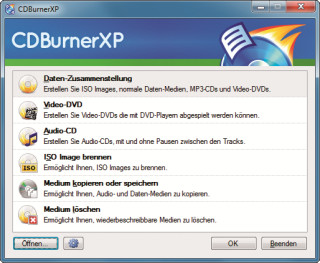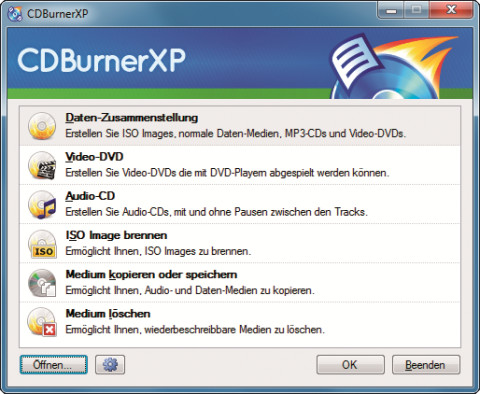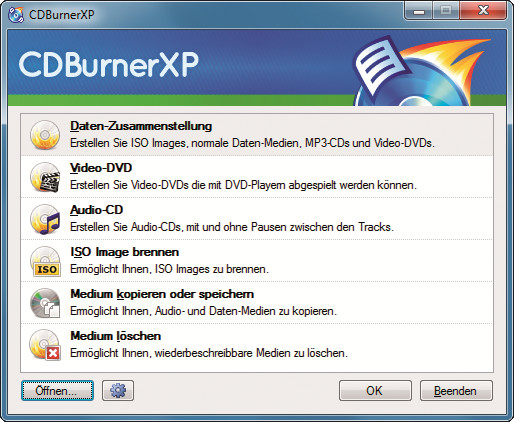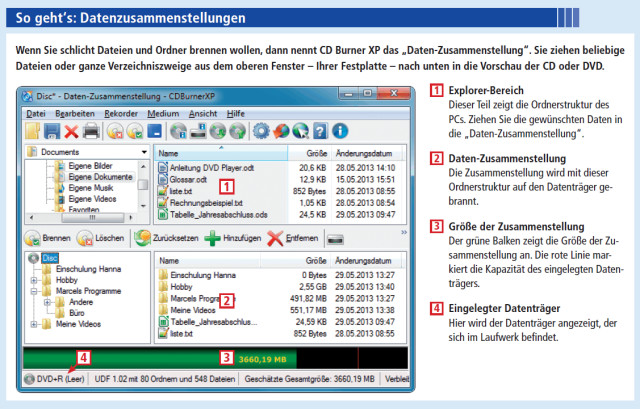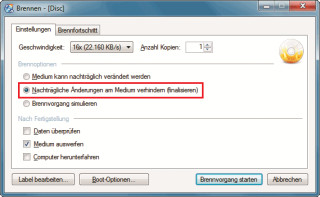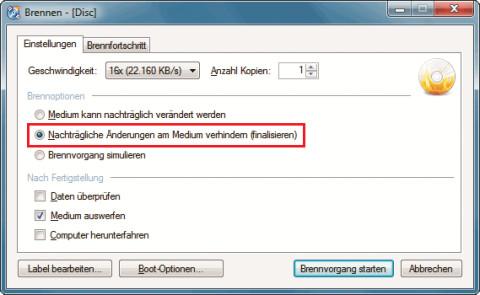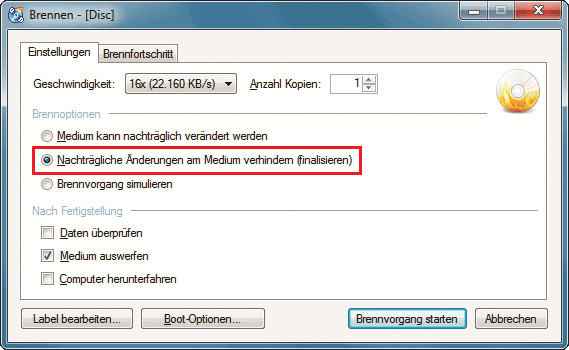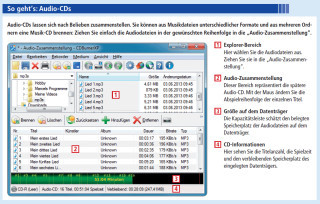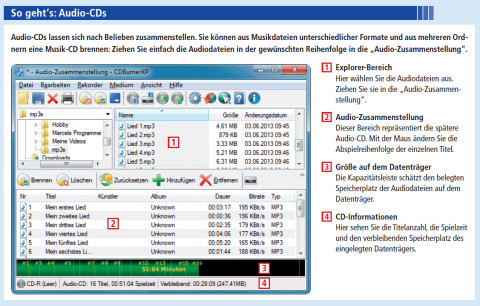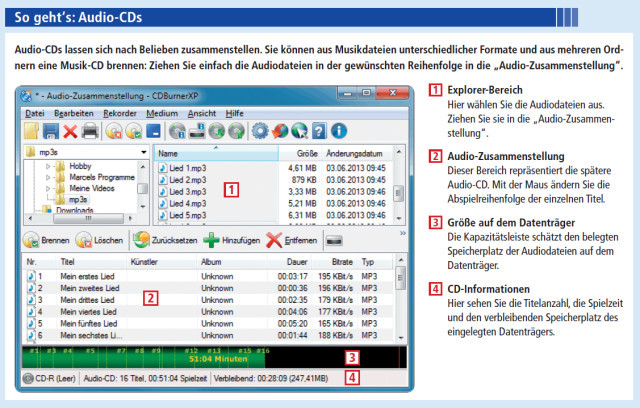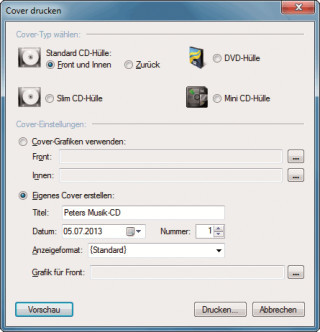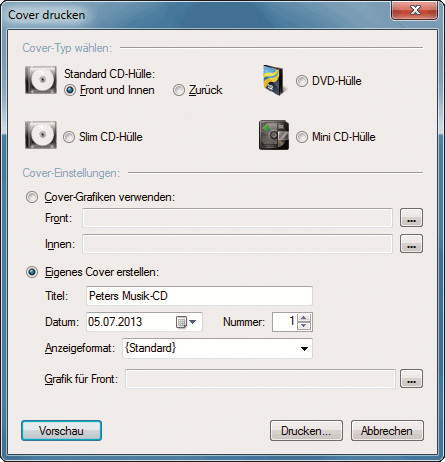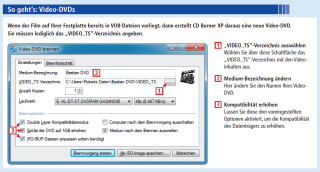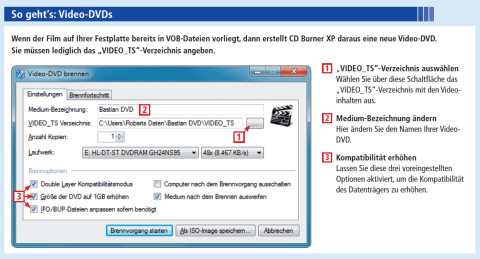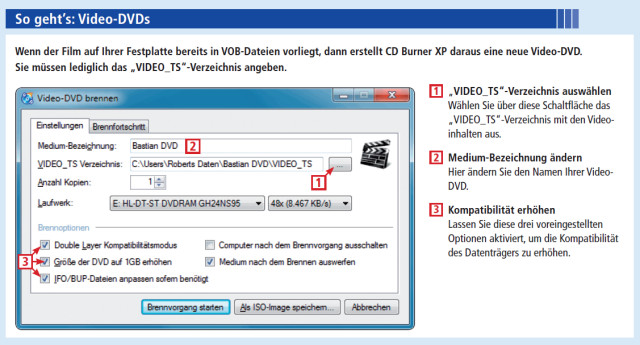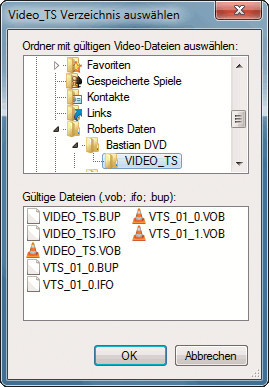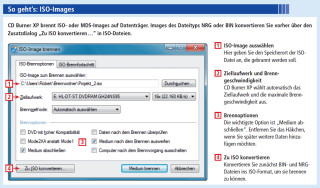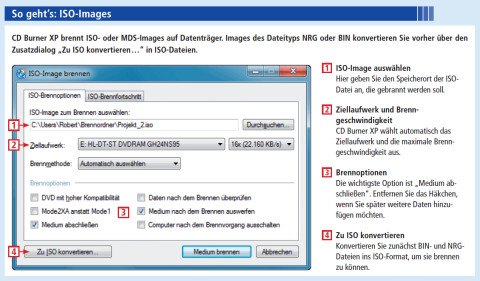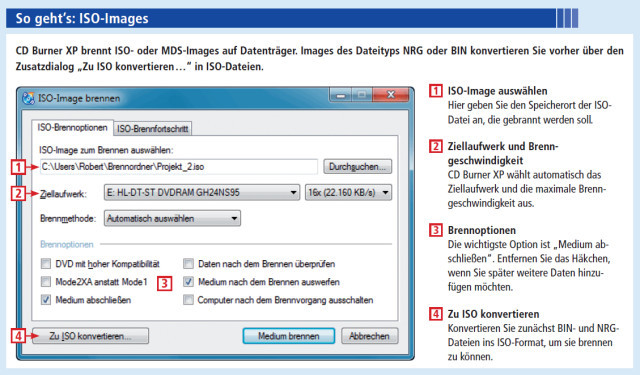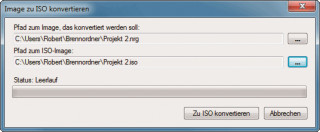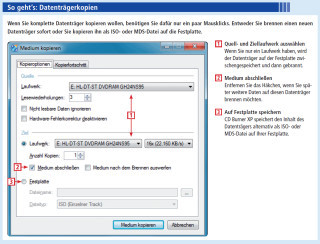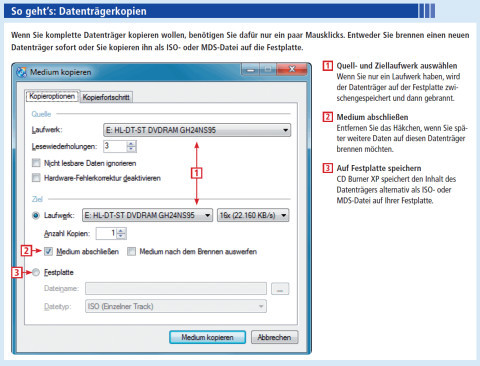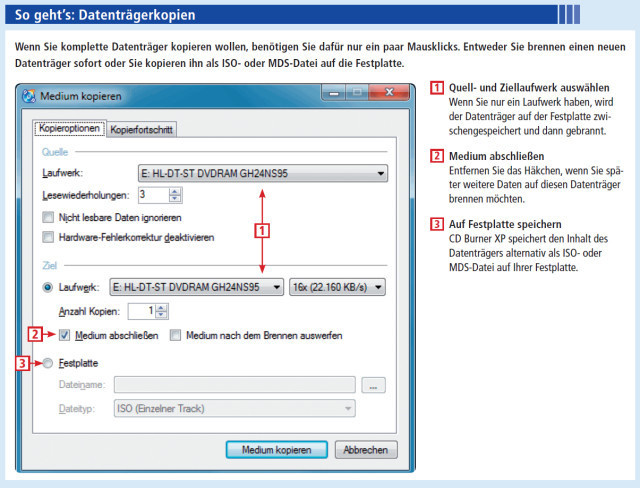04.11.2013
Komfortable Brennsuite
1. Teil: „CDs und DVDs brennen mit CD Burner XP“
CDs und DVDs brennen mit CD Burner XP
Autor: Robert Schanze



CD Burner XP hat sich zum beliebtesten, kostenlosen Brennprogramm gemausert. Die Software brennt Daten-CDs, Musik-CDs, Video-DVDs und ISO-Images und erstellt auch CD-Cover.
Das dezeit vermutlich meist genutzte Brennprgramm heißt CD Burner XP. Die kostenlose Software ist intuitiv zu bedienen und beherrscht so gut wie alles, was man von einem Brennprogramm erwartet.
Im Startdialog wählt der Nutzer ein Brennprojekt aus. Das kann eine einfache Zusammenstellung von Dateien und Ordnern sein, eine Film-DVD oder eine Musik-CD. Außerdem brennt CD Burner XP ISO-Images auf CD oder DVD und erstellt 1:1-Kopien von Datenträgern.
Das Programm verarbeitet CDs, DVDs, HD-DVDs und Blu-ray-Discs. Auch DVD-RWs und Spezialmedien wie M-Discs bereiten ihm keine Probleme. Es unterstützt fast alle IDE-, USB-, Firewire- und SCSI-Laufwerke.
Funktionsumfang von CD Burner XP
CD Burner XP ist ein Programm für fast alle Fälle. Der Griff zu kostenpflichtigen Brennsuiten wie Nero 12 (ab 60 Euro) oder Ashampoo Burning Studio 12 (50 Euro) erübrigt sich damit weitgehend.
Einige nützliche Zusatzfunktionen haben diese Kaufprogramme allerdings schon. Ein Beispiel: Wenn Sie einen Film brennen, also eine Video-DVD erstellen wollen, dann verlangt CD Burner XP 4.5 die Daten als „VIDEO_TS“-Verzeichnis mit fertig kodierten VOB-Dateien. Sowohl Nero als auch Ashampoo Burning Studio leisten hier mehr. Beide Programme akzeptieren Filme unter anderem auch als MP4- oder AVI-Dateien und konvertieren sie vor dem Brennen automatisch.
Wenn es hingegen um das Brennen von Images geht, dann kommt CD Burner XP auch mit proprietären Formaten zurecht: Das Programm brennt CD- und DVD-Images nicht nur, wenn sie als ISO-Dateien vorliegen, sondern auch in den Formaten MDS, BIN oder NRG.
Die Funktion, mit CD Burner XP eigene CD-Cover zu erstellen, ist schlicht und gut. Eine Liste sämtlicher Musiktitel ist damit ruck, zuck erstellt.
2. Teil: „Daten mit CD Burner XP zusammenstellen“
Daten mit CD Burner XP zusammenstellen
Zusammenstellungen von Daten gehören zu den am meisten genutzten Brennaktionen. Bei CD Burner XP spielt dabei keine Rolle, ob eine CD, DVD, Blu-ray-Disc oder HD-DVD gebrannt wird. Sofern Ihr Brenner den jeweiligen Datenträgertyp unterstützt, brennt CD Burner XP die ausgewählten Dateien auf den Datenträger. Drücken Sie [Strg R], um die Datenträgertypen anzuzeigen, die Ihr Brenner unterstützt.
Die Bedienoberfläche
Das Programmfenster für die Erstellung von Datenzusammenstellungen wird zweigeteilt angezeigt: Oben befindet sich der Explorer-Bereich zur Navigation und zur Auswahl der zu brennenden Dateien. Der untere Bereich – die „Daten-Zusammenstellung“ – zeigt die Ordnerstruktur an, die der gebrannte Datenträger haben wird.
Die Dateien ziehen Sie mit der Maus vom oberen in den unteren Bereich. Alternativ lassen sich Dateien auch aus einem beliebigen Windows-Explorer-Fenster in die Zusammenstellung ziehen.
Datenträger anpassen
Die Sortierung hinzugefügter Dateien lässt sich jederzeit mit der Maus ändern. Um dafür neue Ordner zu erstellen, klicken Sie mit der rechten Maustaste in einen freien Bereich der „Daten-Zusammenstellung“ und wählen „Neuer Ordner“ aus.
Um die Datenträgerbezeichnung von „Disc“ zu ändern, klicken Sie diese an, drücken die Taste [F2] und tippen dann eine neue Bezeichnung ein.
Wenn Sie alle Daten zusammengestellt haben, die gebrannt werden sollen, öffnen Sie mit einem Klick auf „Brennen“ den Brenndialog. CD Burner XP zeigt die Brenngeschwindigkeit an, die dem Geschwindigkeitsmaximum des eingelegten Datenträgers entspricht.
Möchten Sie dem Datenträger später keine weiteren Daten hinzufügen, aktivieren Sie „Nachträgliche Änderungen (…) verhindern“.
3. Teil: „Audio-CDs brennen mit CD Burner XP“
Audio-CDs brennen mit CD Burner XP
Audio-CDs erstellen Sie ähnlich wie Datenzusammenstellungen: Ziehen Sie die Dateien – ohne Kopierschutz – vom Explorer-Bereich in die untere Zusammenstellung. Sie können auch CUE-Dateien, Cue sheets genannt, hinzufügen. Diese geben an, wie die einzelnen Tracks auf einer CD angeordnet sind.
CD Burner XP erstellt aus diesen Informationen die „Audio-Zusammenstellung“. Wiedergabelisten wie WPL- und M3U-Dateien lassen sich ebenfalls hinzufügen. Das Programm nimmt dann alle verlinkten Audiodateien der Wiedergabeliste in die Zusammenstellung auf.
Als Zusatzfunktion blendet CD Burner XP standardmäßig einen kleinen Audio-Player ein, der Audiodateien direkt abspielt.
CD-Cover erstellen
Wenn die Audiodateien über Metadaten verfügen – bei MP3-Dateien auch ID3-Tags genannt – erstellen Sie sich ein einfaches CD-Cover. Drücken Sie [Strg P] und passen Sie Ihr CD-Cover mit Grafiken und Anzeigeformaten an. Das Ergebnis wird über „Vorschau“ angezeigt, „Drucken…“ gibt das fertige Cover aus.
CD-Text brennen
Bei CD-Abspielgeräten wird im Anzeigedisplay der Titel mit Interpret angezeigt. Um diese Funktion zu nutzen, aktivieren Sie im Brenndialog „Keine Pause zwischen den CD-Titeln“ sowie „Enable CDText“.
Aktivieren Sie im Brenndialog auch die Option „Medium abschließen“, um die Kompatibilität der Audio-CD in CD-Playern zu erhöhen.
4. Teil: „Video-DVDs brennen mit CD Burner XP“
Video-DVDs brennen mit CD Burner XP
CD Burner XP verlangt im Dialog zum Brennen von Video-DVDs lediglich die Angabe eines „VIDEO_TS“-Ordners. Bei diesem Ordner handelt es sich um einen Teil einer standardisierten Verzeichnisstruktur für Video-DVDs. Er befindet sich daher auf allen Video-DVDs und enthält ihre eigentlichen Daten.
Zusätzlich ist auf gleicher Verzeichnisebene oft der Ordner „AUDIO_TS“ anzutreffen. Er dient zu Kompatiblitätszwecken und ist auf Video-DVDs zwar häufig vorhanden, aber meistens leer.
Wenn man nun eine Sicherung seiner Video-DVD erstellt, indem man diese auf die Festplatte überträgt, dann hat die Kopie die gleiche standardisierte Verzeichnisstruktur mit dem „VIDEO_TS“- und dem „AUDIO_TS“-Ordner.
CD Burner XP benötigt den Speicherpfad dieses „VIDEO_TS“-Ordners auf der Festplatte, um aus der Kopie eine neue Video-DVD mit korrekter Verzeichnisstruktur zu erstellen.
Als neue Medium-Bezeichnung verwendet CD Burner XP dabei den übergeordneten Ordnernamen des „VIDEO_TS“-Ordners. Das lässt sich bei „Medium-Bezeichnung“ ändern.
CD Burner XP brennt Inhalte von gespeicherten Video-DVDs nur, sofern die Inhalte nicht kopiergeschützt sind und der Zieldatenträger groß genug ist. Wenn die kopierte Video-DVD die Kapazität handelsüblicher DVD-Rohlinge von 4,7 GByte übersteigt, dann benötigen Sie einen Dual-Layer-Rohling. Diese Rohlinge sind mit dem Zusatz „DL“ gekennzeichnet, haben zwei Datenschichten und bieten 8,5 GByte Speicherplatz.
Brennoptionen
Die folgenden Brennoptionen finden Sie links unten im Brenndialog. Sie erhöhen die Kompatibilität der Video-DVD auf ein Maximum, damit sie zum Beispiel auch auf älteren DVD-Playern abspielbar ist.
Double Layer Kompatibilitätsmodus: CD Burner XP brennt bei Dual-Layer-DVDs die Datenmenge zu gleichen Teilen auf beide DVD-Schichten.
Größe der DVD auf 1 GB erhöhen: Mindestens 1 GByte an Daten werden auf die DVD geschrieben.
IFO/BUP-Dateien anpassen (…): Die Dateien enthalten Informationen zur Menünavigation und DVD-Wiedergabe. CD Burner XP passt diese Informationen falls nötig an.
5. Teil: „ISO-Images brennen mit CD Burner XP“
ISO-Images brennen mit CD Burner XP
Eine ISO-, MDS-, BIN- oder NRG-Datei ist meistens ein Abbild eines Datenträgers – auch Image genannt – oder eine Zusammenstellung von Ordnern und Dateien ähnlich wie in einer ZIP-Datei. NRG-Dateien sind Nero-Image-Dateien. Den anderen drei Dateitypen lässt sich keine einzelne Software zuordnen.
CD Burner XP brennt den Inhalt dieser Image-Dateien auf einen neuen Datenträger, ohne dass man die Daten aus der Image-Datei vorher extrahieren muss. Hierfür geben Sie im Programm lediglich den Speicherpfad der Image-Datei an.
In CD Burner XP werden ISO- und MDS-Dateien nativ unterstützt. Für das Brennen von BIN- und NRG-Dateien ist eine vorherige Konvertierung in das ISO-Format notwendig. Über die Schaltfläche „Zu ISO kovertieren…“ unten links im Brenndialog erstellt CD Burner XP aus BIN- oder NRG-Dateien neue ISO-Dateien. Wählen Sie dazu im nächsten Dialogfenster über die obere Schaltfläche mit den drei Punkten die Image-Datei aus und über die untere den Speicherpfad der neuen ISO-Datei. Mit „Zu ISO konvertieren“ wird die Image-Datei als ISO-Datei auf der Festplatte gespeichert.
Anschließend wählen Sie die ISO-Datei im Brenndialog zum Brennen aus und starten den Brennvorgang mit einem Klick auf die Schaltfläche „Medium brennen“.
Brennoptionen
Aktivieren Sie bei Bedarf die folgenden Brennoptionen.
DVD mit hoher Kompatibilität: Damit schreibt CD Burner XP mindestens 1 GByte an Daten auf die DVD. Das erhöht die Kompatibilität zu älteren DVD-Playern.
Mode2XA anstatt Mode 1: Fehlerkorrekturdaten werden nicht mitgebrannt. Damit passen mehr Daten auf den Datenträger. Die fertige DVD ist aber anfälliger für Kratzer. Dieser Brennmodus wird bei Video-CDs, Super-Video-CDs oder Audio-CDs genutzt.
6. Teil: „Datenträger mit CD Burner XP kopieren“
Datenträger mit CD Burner XP kopieren
Eine Datenträgerkopie ist mit wenigen Mausklicks erstellt. Wenn Sie nur ein einziges Laufwerk besitzen, dann wird der Datenträger zunächst auf der Festplatte zwischengespeichert. Danach fordert Sie CD Burner XP auf, einen beschreibbaren Datenträger in das Laufwerk einzulegen.
Das Programm zeigt dabei an, welche Mindestgröße der Datenträger haben muss, um die zwischengespeicherten Daten zu brennen. Legen Sie anschließend einen Datenträger mit ausreichender Kapazität ein. Das Programm startet danach den Schreibvorgang automatisch.
Sollte das nicht der Fall sein, dann klicken Sie auf die Schaltfläche „Aktualisieren“.
Auf Festplatte kopieren
Wenn Sie keinen Datenträger brennen möchten oder gerade keinen zur Hand haben, bietet CD Burner XP auch die Möglichkeit, Datenträgerinhalte als Image-Datei auf die Festplatte zu kopieren.
Aktivieren Sie hierfür zunächst die Option „Festplatte“. Danach haben Sie die Wahl, den Datenträger als ISO- oder als MDS-Image zu speichern. Bei Zweiterem erhalten Sie eine MDS- und eine MDF-Datei. Beim ISO-Format schreibt CD Burner XP alle Informationen in eine einzelne Datei.
Diese Image-Dateien können Sie dann zu einem späteren Zeitpunkt brennen wie im Abschnitt „ISO-Images“ beschrieben.
Pilot-Features
Google Maps-Funktionen für nachhaltigeres Reisen
Google schafft zusätzliche Möglichkeiten, um umweltfreundlichere Fortbewegungsmittel zu fördern. Künftig werden auf Google Maps verstärkt ÖV- und Fußwege vorgeschlagen, wenn diese zeitlich vergleichbar mit einer Autofahrt sind.
>>
Codeerzeugung per KI
Code ist sich viel ähnlicher als erwartet
Eine Studie zeigt, dass einzelne Codezeilen zu 98,3 Prozent redundant sind, was darauf hindeutet, dass Programmiersprachen eine einfache Grammatik haben. Die Machbarkeit von KI-erzeugtem Code war also zu erwarten.
>>
JavaScript Framework
Hono werkelt im Hintergrund
Das JavaScript-Framework Hono ist klein und schnell. Ein weiterer Vorteil ist, dass Hono auf vielen Laufzeitumgebungen zum Einsatz kommen kann.
>>
Container
.NET 8 - Container bauen und veröffentlichen ganz einfach
Dockerfiles erfreuen sich großer Beliebtheit. Unter .NET 8 lassen sich Container für Konsolenanwendungen über den Befehl "dotnet publish" erzeugen.
>>